Cara Menghapus Notifikasi Pesan Dari Apple CarPlay
Bermacam Macam / / April 22, 2022
Bayangkan Anda sedang mengemudi di jalan yang sibuk dan tidak dikenal mengikuti arah sistem infotainment mobil Anda sampai Anda menerima pesan yang menghalangi sebagian besar layar. Menyedihkan, kan? Apple CarPlay intuitif dan memungkinkan Anda memutar musik, menjalankan peta, dan menerima pesan selalu. Tetapi perjalanan menjadi sedikit sulit ketika sebuah pesan muncul. Yang terburuk adalah Anda tidak bisa menghapus notifikasi secara instan. Untungnya, ada cara untuk menghapus pesan dan pemberitahuan lainnya dari Apple CarPlay.

Metodenya sederhana dan mudah dan hampir tidak membutuhkan waktu satu menit. Selain itu, Anda juga dapat menyesuaikan notifikasi aplikasi lain langsung dari ponsel Anda.
Sekarang setelah diselesaikan, mari kita lihat cara menghapus pemberitahuan pesan dari Apple CarPlay.
Cara Menghapus Notifikasi Pesan
Menyingkirkan notifikasi pesan cukup mudah.
Langkah 1: Buka Pengaturan di iPhone yang sering Anda gunakan untuk terhubung ke mobil Anda, lalu ketuk Notifikasi.
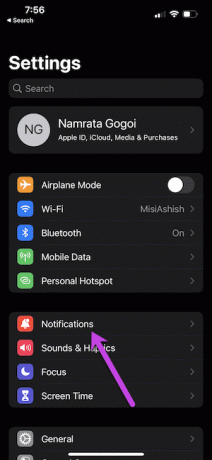
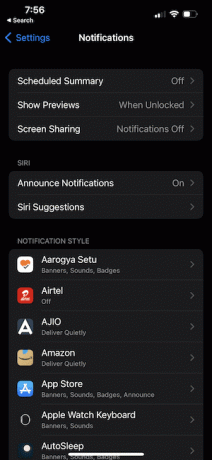
Ini akan menampilkan semua aplikasi saat ini di iPhone Anda dengan pengaturan masing-masing.
Langkah 2: Gulir ke bawah hingga Anda melihat opsi untuk Pesan. Ketuk untuk melihat semua pengaturan notifikasi.
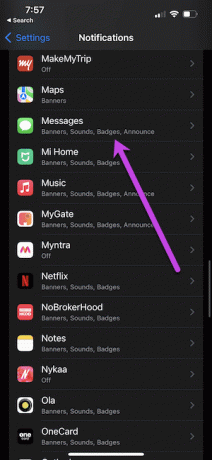
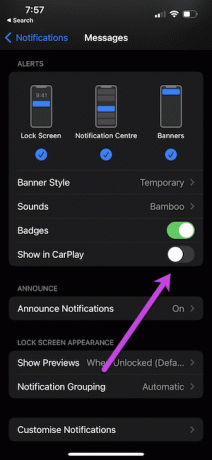
Yang perlu Anda lakukan hanyalah mengaktifkan sakelar untuk Tampilkan di CarPlay. Tidak ada lagi pesan yang muncul entah dari mana.
Untuk saat ini, iOS menawarkan pengaturan pemberitahuan aplikasi, dan tersedia untuk beberapa aplikasi perpesanan seperti WhatsApp, Pengingat, atau FaceTime. Yang perlu Anda lakukan adalah mengunjungi pengaturan notifikasi aplikasi itu dan membuat perubahan yang diperlukan.
Ada beberapa batasan saat Anda menghentikan notifikasi aplikasi tertentu di CarPlay. Kemudian, iPhone tidak akan memberi tahu Anda tentang panggilan video atau panggilan audio saat ponsel Anda terhubung. Dan meskipun saya menyukai fakta bahwa sistem infotainment mobil saya tidak lagi dibajak oleh popup pesan, saya sering cenderung melewatkan panggilan video dan notifikasi penting di grup.
Hal baiknya adalah Anda dapat dengan mudah membalikkan pengaturan. Jadi untuk hari-hari di mana Anda dapat mengelola dengan popup notifikasi besar.
Alternatif: Aktifkan Mode Fokus Mengemudi
Jika Anda tidak ingin repot mengaktifkan dan menonaktifkan pengaturan notifikasi, Anda dapat menggunakan Driving Focus Mode untuk menyesuaikan pengaturan sesuai keinginan Anda. Yang ini memungkinkan Anda memilih kontak yang dapat menelepon dan mengirimi Anda pesan. Artinya, Anda hanya melihat pesan penting di sistem infotainment mobil Anda. Dan untuk yang lain, Anda selalu dapat memilih untuk mengirimi mereka balasan otomatis. Bagian terbaiknya adalah mode ini diaktifkan saat ponsel Anda terhubung ke CarPlay.
Untungnya, mengaktifkan Mode Mengemudi sangatlah mudah.
Langkah 1: Navigasikan ke Pengaturan di iPhone Anda dan pilih Fokus. Sekarang, ketuk ikon Plus di sudut kanan atas dan pilih Mengemudi.
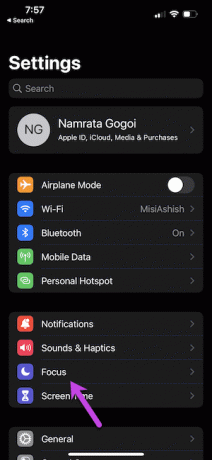
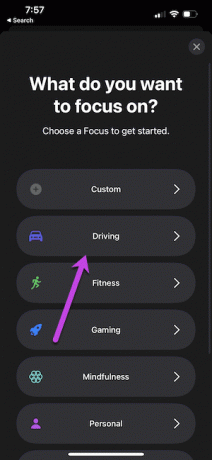
Jika ini adalah pertama kalinya Anda, sistem akan memberi Anda inti dari mode dan akan memandu Anda melalui proses penyiapan.
Langkah 2: Ketuk tombol Tambah untuk memilih kontak penting di daftar Anda dan tekan tombol Izinkan.
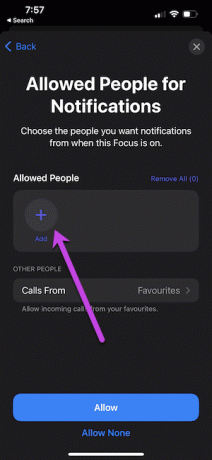
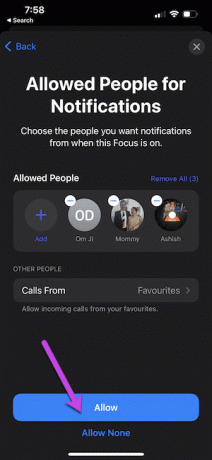
Langkah 3: Sekarang, gulir ke bawah dan ketuk opsi di bawah opsi Nyalakan Secara Otomatis. Selanjutnya, alihkan opsi untuk Activate with Carplay dan simpan pengaturannya.
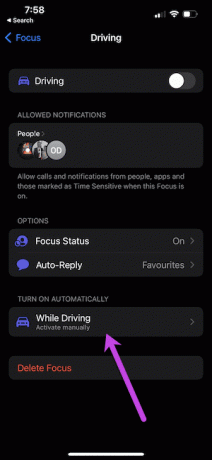
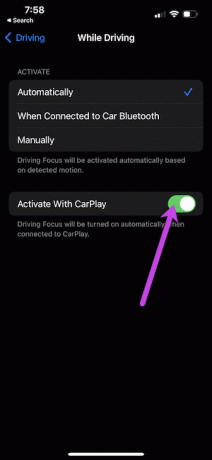
Salah satu manfaat dari mode ini adalah Anda dapat memilih sendiri kontak yang diizinkan mengganggu Anda saat mengemudi. Selain itu, Anda selalu dapat menambahkan kontak baru ke daftar orang. Cukup klik pada opsi Orang untuk menambahkan kontak baru.
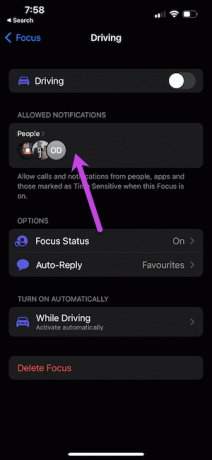
Namun, jika Anda takut kehilangan panggilan penting, opsi Izinkan Panggilan Dari adalah yang harus Anda periksa. Jadi, jika Anda memiliki daftar Favorit, Anda dapat mengubah pengaturan sehingga Favorit Anda dapat menghubungi Anda saat mereka menelepon lagi.
Untuk melakukan perubahan ini, ketuk Orang dan pilih favorit di bawah Juga Izinkan.
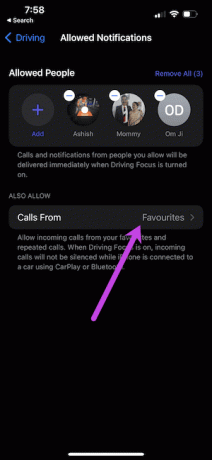
Selain Mengemudi, Focus memiliki banyak mode lain seperti Sleeping, Fitness, dan mindfulness.
Sesuaikan Pemberitahuan
Saat ini, CarPlay tidak memberi Anda banyak pilihan untuk sesuaikan notifikasi di CarPlay. Namun, ada opsi bagus yang disebut Umumkan Pesan, dan Siri akan membacakan semua pesan baru
Langkah 1: Buka pengaturan Pemberitahuan dan pilih Umumkan Pemberitahuan.
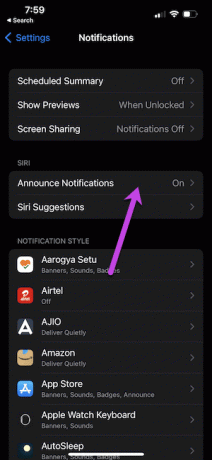
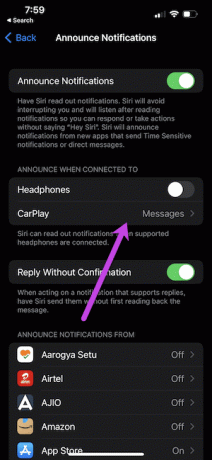
CarPlay hanya mendukung aplikasi Pesan internal dan belum mendukung aplikasi seperti WhatsApp atau Signal.
Langkah 2: Selanjutnya, ketuk opsi Umumkan Pesan Baru.
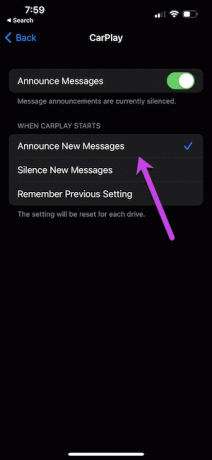
Setiap kali Anda memulai CarPlay, ia akan mengumumkan pesan masuk dengan keras, sehingga memungkinkan Anda mengemudi dengan gangguan minimal. Ingatlah untuk menonaktifkan pengaturan ini saat Anda sedang rapat atau ada perusahaan.
Mengusir
Apple CarPlay bertindak sebagai jembatan sempurna antara iPhone dan sistem infotainment mobil Anda, dan pengaturan yang tepat membantu Anda memaksimalkannya. Anda harus mencolokkan kabel, dan itu saja. Tahukah Anda bahwa ada adaptor CarPlay nirkabel di luar sana? Nah, sekarang Anda tahu.
Terakhir diperbarui pada 25 Maret 2022
Artikel di atas mungkin berisi tautan afiliasi yang membantu mendukung Guiding Tech. Namun, itu tidak mempengaruhi integritas editorial kami. Konten tetap tidak bias dan otentik.

Ditulis oleh
Namrata suka menulis tentang produk dan gadget. Dia telah bekerja untuk Guiding Tech sejak 2017 dan memiliki sekitar tiga tahun pengalaman menulis fitur, petunjuk, panduan pembelian, dan penjelasan. Sebelumnya dia bekerja sebagai Analis IT di TCS, tetapi dia menemukan panggilannya di tempat lain.



